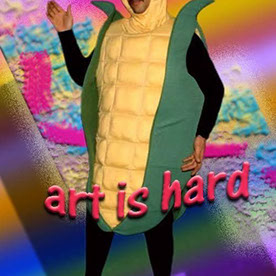클립보드로 링크 복사
복사됨
 정답 1개
정답 1개
일단 올려주신 영상과 이미지는 잘 확인 하였습니다.
지금 영상을 보시면 모니터에 비추는 영상은 평면이고 화면은 살짝 기울어진 모습을 보이고 있습니다.
이경우 영상을 Z축까지 기울여서 화면에 어색하지않게 맞춰서 컷별로 해당 이미지를 화면에 맞게 조정해 주는 방법말고는 모카 트랙킹을 쓰거나 다른 트랙킹을 해도 어색한 부분에 대해서는 키프레임을 잡아주는 방법 밖에 없어 보입니다.
보통 이경우 Z축의 조정은 프리미어에서 안되기 때문에 어색한 부분의 마감을 위해 애프터 이펙트에서 영상을 보다 상세히 조정하여 보이시는 모니터 화면에 맞춰서 영상을 조정하고 효과를 넣어 준다면 프리미어 보다 좀더 디테일한 결과물을 만들수 있을것 같습니다.
동작 추적 및 안정화
해당 에프터 이펙트의 트랙킹 기능에 대해서는 해당 링크를 통해서 확인해볼 수 있습니다.
우선 해당 문서의 트랙킹 기능으로 자동 트랙킹을 설정해 보시고 이후 세밀한 부분은 조금만 키프레임을 잡아주시면 되실것 같습니다.
클립보드로 링크 복사
복사됨
일단 올려주신 영상과 이미지는 잘 확인 하였습니다.
지금 영상을 보시면 모니터에 비추는 영상은 평면이고 화면은 살짝 기울어진 모습을 보이고 있습니다.
이경우 영상을 Z축까지 기울여서 화면에 어색하지않게 맞춰서 컷별로 해당 이미지를 화면에 맞게 조정해 주는 방법말고는 모카 트랙킹을 쓰거나 다른 트랙킹을 해도 어색한 부분에 대해서는 키프레임을 잡아주는 방법 밖에 없어 보입니다.
보통 이경우 Z축의 조정은 프리미어에서 안되기 때문에 어색한 부분의 마감을 위해 애프터 이펙트에서 영상을 보다 상세히 조정하여 보이시는 모니터 화면에 맞춰서 영상을 조정하고 효과를 넣어 준다면 프리미어 보다 좀더 디테일한 결과물을 만들수 있을것 같습니다.
동작 추적 및 안정화
해당 에프터 이펙트의 트랙킹 기능에 대해서는 해당 링크를 통해서 확인해볼 수 있습니다.
우선 해당 문서의 트랙킹 기능으로 자동 트랙킹을 설정해 보시고 이후 세밀한 부분은 조금만 키프레임을 잡아주시면 되실것 같습니다.
클립보드로 링크 복사
복사됨
가장 간단하게 하는 건.. After Effects를 사용하는 겁니다. 모션 트래킹에 최적화되어 있으니깐요.
Premiere Pro로 하려면 이 튜토리얼을 참고해보세요, 가이드라인을 잡고 키를 찍는거라서.. 노가다해야하는데 결과물은 그럴듯 하게 나옵니다.